Si vous n’avez pas envie de partager certains fichiers photos ou que quelqu’un ait accès à un ou plusieurs albums sur votre iPhone, sachez que vous pouvez cacher des photos ou encore verrouiller des albums (dont l’album Masqués). Bien entendu, vous pourrez de nouveau avoir accès à ces fichiers cachés ou verrouillés sur votre iPhone, à tout moment. Vous avez également la possibilité de télécharger des applications afin de cacher des albums sur votre iPhone, mais vous n’en avez pas forcément besoin. Il s’agit de simples manipulations directement sur votre iPhone qui vous prendront quelques minutes seulement. Ainsi, vous trouverez dans cet article comment cacher des photos sur votre appareil iPhone et comment verrouiller un dossier. Bonne lecture!
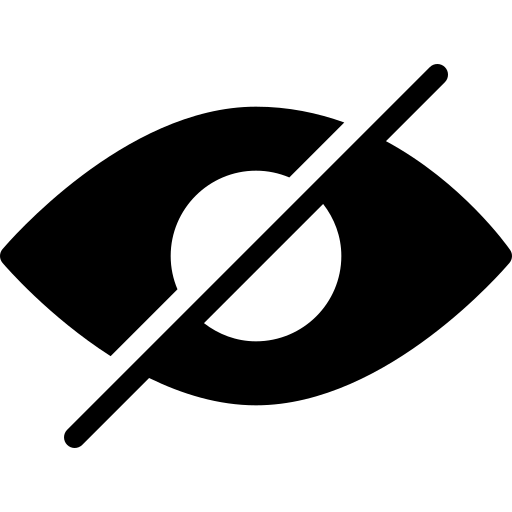
Les étapes à suivre afin de cacher ou masquer des photos sur votre appareil iPhone
À partir du moment ou vous décidez de masquer des fichiers photos ou vidéos, ces derniers seront déplacés dans un album particulier intitulé l’album Masqués. Ainsi, ces fichiers photos ou vidéos ne seront plus visibles dans votre bibliothèque. Il en va de même pour d’autres albums ou le widget photo présent sur l’écran d’accueil de votre iPhone. Mais à quoi sert l’album Masqués si l’ont peut tout de même le consulter? Sachez que depuis la mise à jour du système iOS 14, vous pouvez à présent désactiver l’album Masqués, ce qui est donc une manière de le verrouiller. Ainsi, vos fichiers photos ou vidéos seront complètement cachés. Sachez qu’il est tout à fait possible de de nouveau avoir accès à l’album Masqués, même une fois que ce dernier est désactivé. Vous pourrez ainsi retrouver l’ensemble des fichiers photos ou vidéos que vous avez décidé de cacher en réactivant l’album Masqués.
Voici les étapes à suivre afin de masquer des fichiers photos ou vidéos sur votre iPhone:
- Ouvrez l’application Photos sur votre iPhone
- Choisissez à présent les fichiers photos ou vidéos que vous souhaitez masquer
- Appuyez sur le bouton Partager
- Appuyez sur Masquer
- Vous n’avez plus qu’à confirmer le masquage des fichiers photos ou vidéos sélectionnés
Comment retrouver les fichiers photos ou vidéos cachés sur un iPhone?
Lorsque vous souhaitez de nouveau avoir accès aux fichiers photos ou vidéos que vous avez précédemment cachés, voici les étapes à suivre:
- Ouvrez l’application Photos
- Trouvez Masqués sous Utilitaires
- Choisissez les photos pour lesquelles vous souhaitez annuler le masquage
- Appuyez sur Partager
- Appuyez sur Afficher
Comment avoir de nouveau accès à l’album Masqués sur iPhone?
De nombreux paramètres sont préenregistrés sur l’iPhone, comme l’auto-correction ou encore les paramètres de luminosité. Il en va de même pour l’album Masqués: ce dernier est activé par défaut. À vous de le désactiver si vous en ressentez le besoin. Lorsque vous désactivez l’album Masqués, les fichiers photos ou vidéos ne sont plus visibles dans l’application Photos de votre iPhone. Voici comment faire pour le retrouver:
- Ouvrez l’application Photos
- Ouvrez Albums
- L’album Masqués se trouve tout en bas lorsque vous faites défilez l’écran
Désactiver l’album Masqués sur iPhone
Pour désactiver l’album Masqués et faire en sorte que les fichiers photos ou vidéos n’apparaissent plus comme visibles dans l’application Photos de votre iPhone, voici les étapes à suivre:
- Rendez-vous dans la partie Réglages de votre iPhone
- Appuyez sur Photos
- En allant vers le bas de l’écran, désactivez le réglage Album Masqués

